excel2020单元格自定义样式的教程
Excel表格样式设置方法教程

Excel表格样式设置方法教程我们excel中的表格默认都是黑底白字,看久了很无聊,有些时候尤其是非正式场合,我们设计表格可以添加许多样式。
至少在外观上可以给表格多加一些分值。
具体怎么设置呢?下面小编给大家带来关于Excel表格样式设置方法教程,供大家参考。
Excel表格样式怎么设置1、首先我们打开一个表格,选择我们想要设置的表格区域,然后点击上方的开始。
2、在开始中,我们找到条件格式,点击下面的小箭头。
3、在下拉列表中,我们可以看到多种多样,丰富多彩的条件格式,我们可以根据自己的喜好进行选择,我们选择之后点击确定。
4、然后我们就可以看到我们选择的表格区域,加入了条件格式。
但是上方的标签上面有一个小箭头,并不美观,我们需要取消这个小箭头。
5、接着我们在页面的上方找到设计选项卡,点击进入。
6、在功能区页面,我们找到筛选按钮这个功能,取消前面的勾选。
7、接着我们就可以看到标签上面没有小箭头了,整个表格区域特别美观,干干净净的了。
<<<返回目录excel常用Ctrl组合快捷键Ctrl+A全选Ctrl+C复制Ctrl+X剪切Ctrl+V粘贴Ctrl+D自动填充Ctrl+B加粗Ctrl+U下划线Ctrl+I斜体Ctrl+K超链接Ctrl+F查找Ctrl+H替换Ctrl+L创建表Ctrl+N新建工作簿Ctrl+O打开文件Ctrl+P打印Ctrl+S保存Ctrl+W关闭Ctrl+Y撤销后重做Ctrl+Z撤销excel不常用的重要技巧1.怎样快速打开设置单元格格式我们经常在输入数值等的时候需要设置单元格格式,很多人都已经习惯了点击鼠标右键选项,但是我们可以使用快捷键CTRL加1快速打开,如果自己的手不在鼠标上非常方便。
当然,我们也可以用鼠标点击如下图所示位置快速打开设置单元格格式选项。
2.excel怎样设置小数位数如果一行带小数的数字我们要快速转化为整数的话可以使用快捷键CTRL加SHIFT加1,设置起来速度非常快。
EXCEL单元格式自定义设置
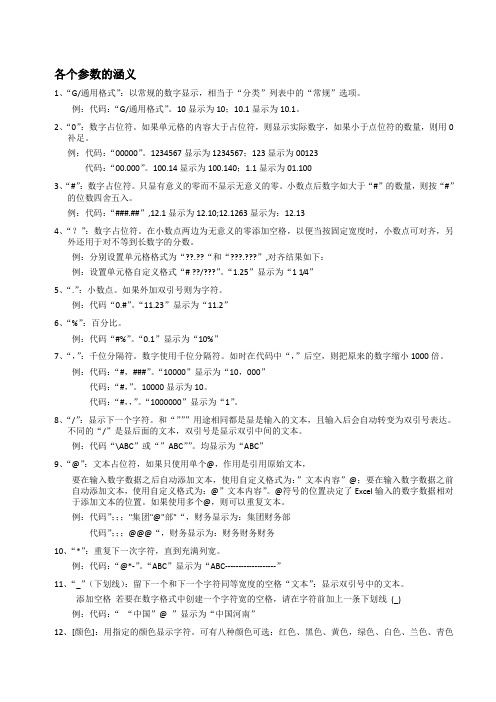
各个参数的涵义1、“G/通用格式”:以常规的数字显示,相当于“分类”列表中的“常规”选项。
例:代码:“G/通用格式”。
10显示为10;10.1显示为10.1。
2、“0”:数字占位符。
如果单元格的内容大于占位符,则显示实际数字,如果小于点位符的数量,则用0补足。
例:代码:“00000”。
1234567显示为1234567;123显示为00123代码:“00.000”。
100.14显示为100.140;1.1显示为01.1003、“#”:数字占位符。
只显有意义的零而不显示无意义的零。
小数点后数字如大于“#”的数量,则按“#”的位数四舍五入。
例:代码:“###.##”,12.1显示为12.10;12.1263显示为:12.134、“?”:数字占位符。
在小数点两边为无意义的零添加空格,以便当按固定宽度时,小数点可对齐,另外还用于对不等到长数字的分数。
例:分别设置单元格格式为“??.??“和“???.???”,对齐结果如下:例:设置单元格自定义格式“# ??/???”。
“1.25”显示为“1 1/4”5、“.”:小数点。
如果外加双引号则为字符。
例:代码“0.#”。
“11.23”显示为“11.2”6、“%”:百分比。
例:代码“#%”。
“0.1”显示为“10%”7、“,”:千位分隔符。
数字使用千位分隔符。
如时在代码中“,”后空,则把原来的数字缩小1000倍。
例:代码:“#,###”。
“10000”显示为“10,000”代码:“#,”。
10000显示为10。
代码:“#,,”。
“1000000”显示为“1”。
8、“/”:显示下一个字符。
和“”””用途相同都是显是输入的文本,且输入后会自动转变为双引号表达。
不同的“/”是显后面的文本,双引号是显示双引中间的文本。
例:代码“\ABC”或“”ABC””。
均显示为“ABC”9、“@”:文本占位符,如果只使用单个@,作用是引用原始文本,要在输入数字数据之后自动添加文本,使用自定义格式为:”文本内容”@;要在输入数字数据之前自动添加文本,使用自定义格式为:@”文本内容”。
如何用excel制作个性单元格范本1份
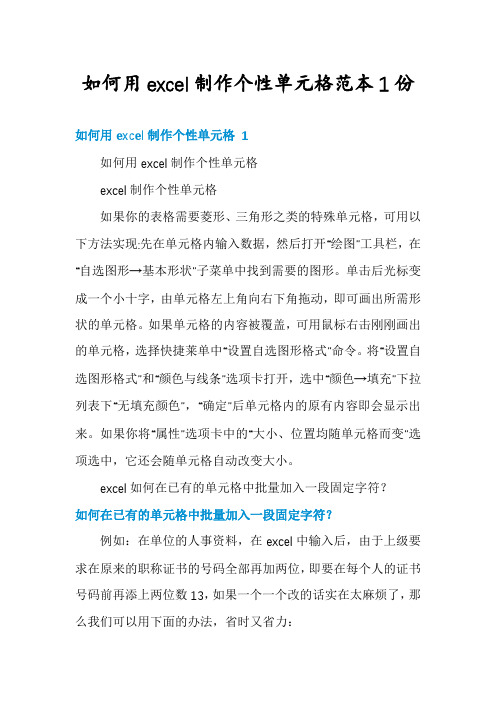
如何用excel制作个性单元格范本1份如何用excel制作个性单元格 1如何用excel制作个性单元格excel制作个性单元格如果你的表格需要菱形、三角形之类的特殊单元格,可用以下方法实现:先在单元格内输入数据,然后打开“绘图”工具栏,在“自选图形→基本形状”子菜单中找到需要的图形。
单击后光标变成一个小十字,由单元格左上角向右下角拖动,即可画出所需形状的单元格。
如果单元格的内容被覆盖,可用鼠标右击刚刚画出的单元格,选择快捷莱单中“设置自选图形格式”命令。
将“设置自选图形格式”和“颜色与线条”选项卡打开,选中“颜色→填充”下拉列表下“无填充颜色”,“确定”后单元格内的原有内容即会显示出来。
如果你将“属性”选项卡中的“大小、位置均随单元格而变”选项选中,它还会随单元格自动改变大小。
excel如何在已有的单元格中批量加入一段固定字符?如何在已有的单元格中批量加入一段固定字符?例如:在单位的人事资料,在excel中输入后,由于上级要求在原来的职称证书的号码全部再加两位,即要在每个人的证书号码前再添上两位数13,如果一个一个改的话实在太麻烦了,那么我们可以用下面的办法,省时又省力:1)假设证书号在A列,在A列后点击鼠标右键,插入一列,为B列;2)在B2单元格写入:=“13" A2 后回车;3)看到结果为13__ 了吗?鼠标放到B2位置,单元格的下方不是有一个小方点吗,按着鼠标左键往下拖动直到结束。
当你放开鼠标左键时就全部都改好了。
若是在原证书号后面加13 则在B2单元格中写入:=A2 “13” 后回车。
计算单元格中的总字数计算单元格中的总字数有时候,我们可能对某个单元格中字符的数量感兴趣,需要计算单元格中的总字数。
要解决这个问题,除了利用到“__UTE”函数的虚拟计算外,还要动用“TRIM”函数来删除空格。
比如现在A1单元格中输入有“howmanywords?”字样,那么我们就可以用如下的表达式来帮忙:“=IF(LEN(A1)=0,0,LEN(TRIM(A1))-LEN(__UTE(TRIM(A1),″,″,″″))+1)”该式的含义是先用“__UTE”函数创建一个新字符串,并且利用“TRIM”函数删除其中字符间的空格,然后计算此字符串和原字符串的数位差,从而得出“空格”的数量,最后将空格数+1,就得出单元格中字符的数量了。
EXCEL中单元格格式的自定义详解教程

EXCEL中单元格格式的自定义详解教程EXCEL中单元格格式的自定义详解教程EXCEL中单元格格式的自定义详解教程这篇文章的内容如下:1、”G/通用格式”:以常规的数字显示,相当于”分类”列表中的”常规”选项。
例:代码:”G/通用格式”。
10显示为10;10.1显示为10.1。
2、“#”:数字占位符。
只显有意义的零而不显示无意义的零。
小数点后数字如大于”#”的数量,则按”#”的位数四舍五入。
例:代码:”###.##”,12.1显示为12.1;12.1263显示为:12.133、”0”:数字占位符。
如果单元格的内容大于占位符,则显示实际数字,如果小于点位符的数量,则用0补足。
例:代码:”00000”。
1234567显示为1234567;123显示为00123代码:”00.000”。
100.14显示为100.140;1.1显示为01.1004、”@”:文本占位符,如果只使用单个@,作用是引用原始文本,要在输入数字数据之后自动添加文本,使用自定义格式为:"文本内容"@;要在输入数字数据之前自动添加文本,使用自定义格式为:@"文本内容"。
@符号的位置决定了Excel输入的数字数据相对于添加文本的位置。
如果使用多个@,则可以重复文本。
例:代码"集团"@"部"财务显示为:集团财务部代码"@@@",财务显示为:财务财务财务EXCEL中单元格格式的自定义详解教程这篇文章的内容如下:5、”*”:重复下一次字符,直到充满列宽。
例:代码:”@*-”。
”ABC”显示为”ABC-------------------”可就用于仿真密码保护:代码”**;**;**;**”,123显示为:************6、”,”:千位分隔符例:代码” #,###“,12000显示为:12,0007、\:用这种格式显示下一个字符。
"文本",显示双引号里面的文本。
如何在Excel中设置单元格的格式

如何在Excel中设置单元格的格式Excel是一款广泛应用于数据处理和数字计算的电子表格软件。
在使用Excel进行数据处理和分析的过程中,正确设置单元格的格式非常重要。
本文将介绍如何在Excel中设置单元格的格式,以使数据清晰、易读,并提高数据分析的效率。
一、数字格式在Excel中,数字是最常见的数据类型之一。
为了使数字数据更易读,我们可以使用数字格式来设置单元格的外观。
具体操作如下:1. 选择要设置格式的单元格或单元格范围。
2. 点击Excel顶部工具栏中的“开始”选项卡,然后在“数字”组中选择所需的数字格式。
常用的数字格式包括常规、数值、货币、百分比等。
3. 如果需要自定义格式,可以选择“自定义”选项,并在弹出的对话框中输入自定义数字格式代码。
例如,输入“0.00”表示保留两位小数。
二、文本格式除了数字数据外,Excel中的文本数据也是常见的。
为了使文本数据更易读,我们可以使用文本格式来设置单元格的外观。
具体操作如下:1. 选择要设置格式的单元格或单元格范围。
2. 点击Excel顶部工具栏中的“开始”选项卡,然后在“字体”组中选择所需的文本格式,如字体、字号、颜色等。
3. 如果需要对文本进行特殊格式设置,可以使用“下划线”、“粗体”、“斜体”等选项。
三、日期和时间格式在Excel中处理日期和时间数据时,为了使其更易读和操作,可以设置日期和时间格式。
具体操作如下:1. 选择要设置格式的单元格或单元格范围。
2. 点击Excel顶部工具栏中的“开始”选项卡,然后在“数字”组中选择“日期”或“时间”选项。
3. 在弹出的下拉菜单中选择所需的日期或时间格式。
四、货币格式当涉及到货币数据时,我们可以使用货币格式来设置单元格的外观。
具体操作如下:1. 选择要设置格式的单元格或单元格范围。
2. 点击Excel顶部工具栏中的“开始”选项卡,然后在“数字”组中选择“货币”选项。
3. 在弹出的下拉菜单中选择所需的货币格式,如人民币、美元等。
Excel中的单元格格式和样式设置技巧
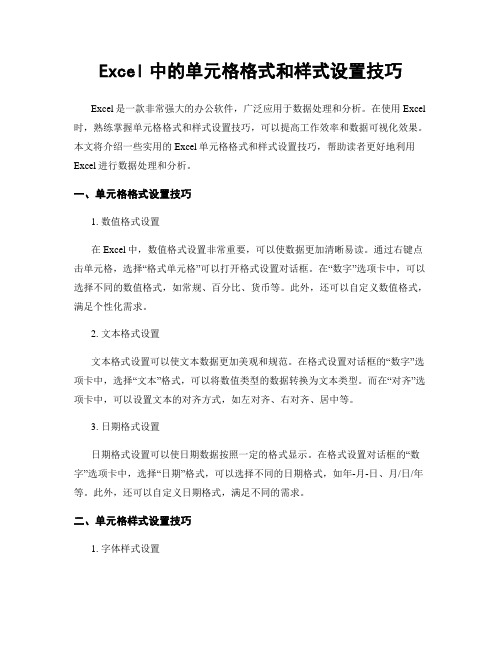
Excel中的单元格格式和样式设置技巧Excel是一款非常强大的办公软件,广泛应用于数据处理和分析。
在使用Excel 时,熟练掌握单元格格式和样式设置技巧,可以提高工作效率和数据可视化效果。
本文将介绍一些实用的Excel单元格格式和样式设置技巧,帮助读者更好地利用Excel进行数据处理和分析。
一、单元格格式设置技巧1. 数值格式设置在Excel中,数值格式设置非常重要,可以使数据更加清晰易读。
通过右键点击单元格,选择“格式单元格”可以打开格式设置对话框。
在“数字”选项卡中,可以选择不同的数值格式,如常规、百分比、货币等。
此外,还可以自定义数值格式,满足个性化需求。
2. 文本格式设置文本格式设置可以使文本数据更加美观和规范。
在格式设置对话框的“数字”选项卡中,选择“文本”格式,可以将数值类型的数据转换为文本类型。
而在“对齐”选项卡中,可以设置文本的对齐方式,如左对齐、右对齐、居中等。
3. 日期格式设置日期格式设置可以使日期数据按照一定的格式显示。
在格式设置对话框的“数字”选项卡中,选择“日期”格式,可以选择不同的日期格式,如年-月-日、月/日/年等。
此外,还可以自定义日期格式,满足不同的需求。
二、单元格样式设置技巧1. 字体样式设置Excel提供了丰富的字体样式供用户选择。
通过选中单元格,点击字体样式工具栏中的字体、字号、加粗、倾斜等按钮,可以对单元格中的文字进行样式设置。
此外,还可以通过右键点击单元格,选择“格式单元格”打开格式设置对话框,在“字体”选项卡中进行更加详细的字体样式设置。
2. 边框样式设置边框样式设置可以使单元格之间的边界更加清晰。
通过选中单元格,点击边框样式工具栏中的边框线型、颜色等按钮,可以对单元格的边框进行样式设置。
此外,还可以通过右键点击单元格,选择“格式单元格”打开格式设置对话框,在“边框”选项卡中进行更加详细的边框样式设置。
3. 填充样式设置填充样式设置可以使单元格的背景色更加美观。
Excel单元格格式设置自定义格式详解(很全面、完整)-表格自定义格式
自定义格式规一、自定义格式的进入
开始——单元格——格式
——设置单元格格式--
二、基本原理
在格式代码中,最多可以
指定四个节;每个节之间
只指定两个节,则第一部
分用于表示正数和零,第
只指定了一个节,那么所
有数字都会使用该格式;
如果要跳过某一节,则对
该节仅使用分号即可。
三、基础字符
1.数字占位符,有三种:?
# 0
2.中括号[]表示条件
3.逗号,千位分隔符,如用
在代码最后,表示将数字
4.分号,隔开条件,末尾
四、基本用法
拓展应
格式规则及其用法
2,!符号也可用\代替
1,以此类推,还有:0!?及。
如何在Excel中设置数据的格式和样式
如何在Excel中设置数据的格式和样式Excel是一款功能强大的电子表格软件,广泛应用于数据分析、工作计划、财务管理等领域。
为了提高数据的可读性和美观度,我们需要学习如何在Excel中设置数据的格式和样式。
本文将介绍一些常用的格式和样式设置方法。
一、数字格式设置在Excel中,数字格式设置可以帮助我们将单元格中的数字显示为我们需要的格式,比如货币格式、百分比格式等。
下面是一些常用的数字格式设置方法:1.1 货币格式:选择需要设置货币格式的单元格,点击“开始”选项卡中的“货币”按钮,或者使用快捷键“Ctrl+Shift+4”。
此时,选中的单元格将以货币符号开头,并按照货币的格式显示数值。
1.2 百分比格式:选择需要设置百分比格式的单元格,点击“开始”选项卡中的“百分比”按钮,或者使用快捷键“Ctrl+Shift+5”。
此时,选中的单元格将以百分号结尾,并按照百分比的格式显示数值。
1.3 数字格式自定义:选择需要设置数字格式的单元格,右键点击选择“格式单元格”,或者使用快捷键“Ctrl+1”。
在弹出的格式单元格对话框中,选择“数字”选项卡,在“分类”列表中选择所需格式,如日期、时间等;或者在“自定义”列表中选择预设的格式,如保留小数位数等。
点击“确定”按钮即可完成数字格式设置。
二、字体样式设置在Excel中,字体样式设置可以帮助我们调整单元格中文本的字体、大小、颜色等属性。
下面是一些常用的字体样式设置方法:2.1 字体选择:选择需要设置字体样式的单元格,点击“开始”选项卡中的“字体”按钮,或者使用快捷键“Ctrl+Shift+F”。
在弹出的字体对话框中,选择所需的字体名称,如宋体、微软雅黑等。
2.2 字体大小:选择需要设置字体大小的单元格,点击“开始”选项卡中的“字体大小”按钮,或者使用快捷键“Ctrl+Shift+P”。
在弹出的字体大小列表中,选择所需的字体大小,如12号、14号等。
2.3 字体颜色:选择需要设置字体颜色的单元格,点击“开始”选项卡中的“字体颜色”按钮,或者使用快捷键“Ctrl+Shift+C”。
Excel单元格格式的自定义
Excel 单元格格式的自定义详解1、”G/通用格式”:以常规的数字显示,相当于”分类”列表中的”常规”选项。
例:代码:”G/通用格式”。
10显示为10;10.1显示为10.1。
2、“#”:数字占位符。
只显有意义的零而不显示无意义的零。
小数点后数字如大于”#”的数量,则按”#”的位数四舍五入。
例:代码:”###.##”,12.1显示为12.10;12.1263显示为:12.133、”0”:数字占位符。
如果单元格的内容大于占位符,则显示实际数字,如果小于点位符的数量,则用0补足。
例:代码:”00000”。
1234567显示为1234567;123显示为00123代码:”00.000”。
100.14显示为100.140;1.1显示为01.1004、”@”:文本占位符,如果只使用单个@,作用是引用原始文本,要在输入数字数据之后自动添加文本,使用自定义格式为:”文本内容”@;要在输入数字数据之前自动添加文本,使用自定义格式为:@”文本内容”。
@符号的位置决定了Excel 输入的数字数据相对于添加文本的位置。
如果使用多个@,则可以重复文本。
例:代码”;;;"集团"@"部"“,财务显示为:集团财务部代码”;;;@@@“,财务显示为:财务财务财务5、”*”:重复下一次字符,直到充满列宽。
例:代码:”@*-”。
”ABC”显示为”ABC-------------------”可就用于仿真密码保护:代码”**;**;**;**”,123显示为:************6、”,”:千位分隔符例:代码” #,###“,12000显示为:12,0007、\:用这种格式显示下一个字符。
"文本",显示双引号里面的文本。
“\”:显示下一个字符。
和“”””用途相同都是显示输入的文本,且输入后会自动转变为双引号表达。
例:代码"人民币 "#,##0,,"百万",与\人民币 #,##0,,\百万,输入1234567890显示为:人民币 1,235百万8、“?”:数字占位符。
Excel中的自定义样式与主题定制
Excel中的自定义样式与主题定制Excel是一款功能强大的电子表格软件,广泛应用于数据处理、图表绘制和数据分析等领域。
在使用Excel时,我们经常会遇到需要对单元格进行格式化的情况。
Excel提供了丰富的自定义样式和主题定制功能,可以帮助我们更好地呈现数据和优化工作效率。
一、自定义样式的使用Excel中的自定义样式是一种预定义的格式设置,可以应用于单元格、行、列或整个工作表。
使用自定义样式可以使数据更加清晰易读,提高表格的可视化效果。
首先,我们可以通过在Excel中选择一段数据,然后在“开始”选项卡中的“样式”组中选择“新样式”来创建自定义样式。
在弹出的对话框中,我们可以设置单元格的字体、边框、填充颜色等属性。
通过调整这些属性,我们可以根据实际需要创建出符合自己需求的自定义样式。
其次,我们还可以通过复制已有的样式来创建新的自定义样式。
在Excel中,我们可以选择一个已经格式化好的单元格,然后在“开始”选项卡中的“样式”组中选择“格式刷”工具。
这样,我们就可以将已有的样式应用到其他单元格中,从而快速创建出一致的格式化效果。
除了基本的样式设置,Excel还提供了更高级的自定义样式功能。
例如,我们可以通过设置条件格式来根据单元格的数值大小或特定的规则自动应用样式。
这样,当数据发生变化时,相关的样式也会自动更新,使得数据的变化更加直观。
二、主题定制的应用除了自定义样式,Excel还提供了主题定制功能,可以帮助我们快速改变整个工作表的外观风格。
通过使用主题,我们可以一键切换工作表的颜色、字体、样式等,使得工作表的整体风格更加统一。
在Excel中,我们可以在“页面布局”选项卡中的“主题”组中选择不同的主题。
Excel提供了多种预定义的主题,如“标准”、“风格”、“图表”等。
我们可以根据工作表的需求选择合适的主题,从而改变整个工作表的外观。
除了预定义的主题,Excel还允许我们自定义主题。
在“页面布局”选项卡中的“主题”组中,我们可以选择“更多主题颜色”或“更多主题字体”来进行定制。
- 1、下载文档前请自行甄别文档内容的完整性,平台不提供额外的编辑、内容补充、找答案等附加服务。
- 2、"仅部分预览"的文档,不可在线预览部分如存在完整性等问题,可反馈申请退款(可完整预览的文档不适用该条件!)。
- 3、如文档侵犯您的权益,请联系客服反馈,我们会尽快为您处理(人工客服工作时间:9:00-18:30)。
excel2020单元格自定义样式的教程
excel2003单元格自定义样式的教程:
自定义格式步骤1:在菜单栏上依次单击“格式”——“样式”,打开“样式”对话框,在“样式名”的列表框中输入新的样式名称。
自定义格式步骤2:单击“修改”按钮打开“单元格格式”对话框,在对话框中对格式所包含的具体内容进行设置,设置完成后单
击“确定”按钮返回“样式”对话框。
自定义格式步骤3:如果有不需要设置的格式类型,可在“样式”对话框“样式包括”区域中取消对应格式类型的勾选。
自定义格式步骤4:单击“添加”按钮新增此用户自定义的样式,单击“确定”按钮关闭对话框。
自定义格式步骤5:此时用户所创建的样式就包含在样式下拉列
表中,可以应用于单元格或表格区域,也可以对此样式进行再次修改。
自定义格式步骤6:除了上面这种方法外,还有一种方法可以将
现有单元格中的格式创建为样式进行保存。
自定义格式步骤7:选中包含需要创建样式的格式所在单元格。
在菜单栏上依次单击“格式”——“样式”对话框。
在“样式名”
的列表框中输入新样式的名称,按ENTER键或单击“添加”按钮即
可完成新样式的创建。
自定义格式步骤9:同时打开包含自定义样式的工作薄和需要复
制样式的工作簿,将后选定为当前工作薄。
点击菜单栏的“格式”——“样式”,打开“样式”对话框,单击“合并”按钮,打
开“合并样式”对话框,在“合并样式”对话框的“合并样式来源”列表框中,选中包含自定义样式的工作簿名称,然后单击“确定”
按钮即可完成样式的合并,即将原工作簿中的样式复制到了当前工
作簿中
自定义名称
自定义名称步骤1:如图,将C列公式计算结果放到D列。
自定义名称步骤2:点击“插入”-“名称”-“定义”。
自定义名称步骤3:在“在当前工作薄中的名称”下的框格中填写一个自定义的名称(如gs),在“引用位置”下的框格内输入“=evaluate(C2)”,然后点击“添加”。
确定退出。
自定义名称步骤4:在D2单元格输入“=gs”回车即得到C2单元格公式的结果(a2+b2=2+3=5)。
看了excel2003单元格自定义样式的教程还看了:。
